Часто ли вы сталкивались с ситуацией, когда нужно срочно получить доступ к Wi-Fi, но вы не помните пароль? Немногие пользователи знают о такой полезной функции как WPS, которая позволяет подсоединиться к роутеру без ввода пароля. Для этого нужно лишь, чтобы маршрутизатор находился рядом с вами.
Как работает технология WPS
WPS (Wi-Fi Protected Setup) – это это технология, которая временно открывает точку доступа для ближайших устройств, поддерживающих эту опцию.
Стандарт WPS может работать четырьмя способами:
- Используя ПИН-код, который мы должны вводить на каждом устройстве при подключении к сети.
- Использование NFC. Вам нужно просто разместить ваш девайс рядом с маршрутизатором, после чего будет происходить обмен данными для подключения.
- Использование PBC. Используют на устройствах со встроенной кнопкой, чтобы при совместном нажатии они обменивались учетными данными.
- Использования USB. Учетные данные сохраняются на USB-накопитель, который мы затем передаем другому устройству, которое хотим подключить к сети.
Чтобы использовать WPS, мы должны иметь защищенный доступ к маршрутизатору с помощью WPA или WPA2, поскольку WEP несовместим с WPS. Однако основная идея этой технологии заключается не в повышении безопасности, а в упрощении доступа.
Как подключиться к Wi Fi без пароля, что такое WPS
Недостатки технологии WPS
Уязвимость WPS связана с тем, как маршрутизатор реагирует на неправильный PIN-код. При попытке ввода PIN-кода роутер, использующий WPS, укажет правильность первой или второй половины кода (при том, что код восьмизначный). Это означает, что угадав первую половину кода из 4 цифр, злоумышленнику останется подобрать вторую половину. Кроме того, многие маршрутизаторы не ограничивают количество попыток ввода ПИН-кода, поэтому можно использовать атаки методом постоянного перебора.
Роутер Netgear
Используем WPS для подключения к Wi-Fi
Обычно маршрутизаторы имеют кнопку на задней панели, которая называется WPS. После нажатия на кнопку ваше устройство (смартфон, планшет или ноутбук) будет искать роутер для подключения без пароля. Индикатор WPS начнет мигать, чтобы сообщить вам, что уже ищет совместимые устройства. На ноутбуке, смартфоне или планшете достаточно выбрать соответствующую сеть Wi-Fi и подключение будет завершено.
Может случиться так, что на некоторых устройствах есть собственная кнопка WPS, как в случае с некоторыми сетевыми принтерами или адаптерами WiFi, что еще больше упрощает подключение. Сначала нажимаем кнопку роутера, потом кнопку указанных устройств, и все будет готово.
Наконец, маршрутизаторы с кнопкой WPS также предлагают восьмизначный PIN-код для соединения с устройствами, не имеющими WPS. Таким образом, мы достаточно ввести этот код вместо нашего пароля Wi-Fi, который обычно сложнее. Конечно, последний метод не так безопасен, как два предыдущих, поскольку PIN-код более уязвим для атак, и, как правило, его рекомендуется отключить.
Роутер под паролем
Активируем WPS на различных моделях WI-FI роутера
Принцип конфигурации WPS на различных роутерах идентичен.
Для D-Link
В левом меню необходимо выбрать Wi-Fi и из выпадающего списка выбрать WPS. Далее в основном окне нажимаем на «чек-бокс» на против функции WPS и записываем PIN-код.
Для TP-Link
Аналогично, как и с D-Link, в левом меню заходим в раздел «Беспроводные сети». В основном окне находим упоминание про WPS и нажимаем кнопку «Enable WPS».
Для Asus
В меню слева в дополнительных настройках выбираем вкладку с обозначение беспроводной сети. Далее в основном окне сверху будут несколько вкладок, одна из которых «WPS» — выбираем ее. Нажимаем на кнопку напротив WPS, чтобы включить. Запишите или запомните код от точки доступа.
Для Zyxel
Настройка WPS на Zyxel может вызвать трудности из-за неудобства меню. Слева выбираем вкладку «Network Setting» далее «Wireless». Сверху будут вкладки – выбираем «WPS». Ставим переключатель на состояние «Enable».
Источник: dzen.ru
Кнопка WPS на роутере: что это такое и где ее найти
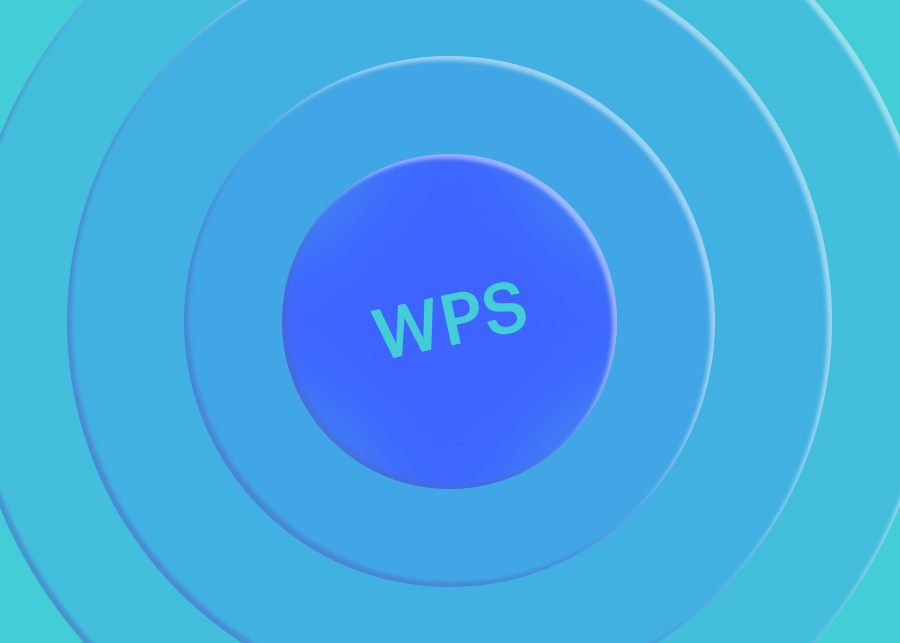
Современные роутеры — это очень продвинутые девайсы. Настолько продвинутые, что некоторые владельцы не пользуются их фишками просто потому, что не знают о них. Одна из таких — WPS. Что это за кнопка, где ее найти и как пользоваться — подробно разберем в этом материале.
- Что значит WPS на роутере
- Где находится кнопка WPS на роутере
- Преимущества функции WPS
- Недостатки функции WPS
- Как подключиться к роутеру через WPS на компьютере и ноутбуке
- Подключиться к Wi-Fi через WPS на смартфонах или планшетах
- Что делать, если после нажатия кнопки WPS запрашивается ввод PIN-кода
- Включение и отключение WPS
- Что в итоге
Что значит WPS на роутере
WPS на роутере — что это? Wi-Fi Protected Setup, т. е. настройка защищенной сети Wi-Fi, — вот что означает WPS. Некоторые производители используют другое название технологии — QSS — Quick Security Setup (быстрая настройка безопасности). Имейте в виду, что различаются только буквы в аббревиатуре, на самом деле технология используется одна и та же. Нужна она для того, чтобы подключить устройство к сети Wi-Fi без использования пароля.
Где находится кнопка WPS на роутере
Расположение кнопки WPS на корпусе роутера разнится в зависимости от производителя. Кнопка может находиться на задней панели рядом с кнопкой питания и разъемами для кабелей. Как правило, рядом с ней будет маркировка WPS или QSS. Часто при такой компоновке кнопка WPS может быть совмещена с кнопкой Reset, т. е. при длительном нажатии на нее (более 5 секунд) роутер уйдет в режим перезагрузки.

В других случаях кнопка может быть вынесена на верхнюю часть корпуса роутера и промаркирована специальным значком с сигналом антенны Wi-Fi.
В отдельных случаях — у условно-безымянных роутеров с известного китайского маркетплейса — кнопка WPS может находиться на боковой грани.
Если с поиском возникают проблемы или вы боитесь что-то перепутать, всегда можно обратиться к инструкции своего роутера, в которой схематично показано расположение нужной кнопки (да и всех остальных тоже).
Ранее мы рассказывали:

Что такое маршрутизатор и какой нужен именно вам?
Преимущества функции WPS
Для чего нужен WPS и в чем его польза? Основное преимущество использования режима WPS — в простоте подключения и отсутствии необходимости использовать пароль. Это особенно удобно в тех случаях, когда к вам приходят гости и кто-то из них просит подключиться к Wi-Fi. Вместо того чтобы отправляться на поиски бумажки, на которой когда-то монтажник накарябал заветную комбинацию символов, вы сможете подключить нового пользователя всего за несколько секунд — простым нажатием кнопки.
Недостатки функции WPS
Временное окно для подключения нового устройства при использовании кнопки WPS очень маленькое — буквально несколько секунд. Это основной недостаток технологии. В том случае, если не один гость, а несколько попросят подключиться к Wi-Fi, проще будет выдать один пароль на всех. Потому что в противном случае возле роутера образуется очередь, где каждому нужно будет по разу нажать на кнопку WPS. Это работает именно так: одно нажатие = одно подключение.
Как подключиться к роутеру через WPS на компьютере и ноутбуке
Как пользоваться WPS на роутере для подключения компьютера и ноутбука? Для начала включите Wi-Fi на вашем ПК. Для этого:
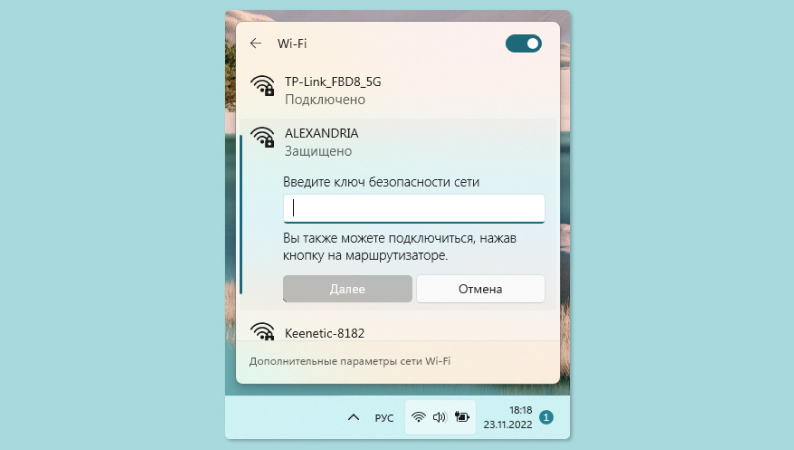
- Нажмите на значок сетевого подключения в нижнем правом углу и активируйте вкладку Wi-Fi.
- После того как найдете нужную сеть в списке по названию, выберите «Подключение». Откроется поле для ввода пароля, а внизу надпись: «Можно также подключиться, нажав кнопку на маршрутизаторе».
- Теперь нужно нажать на кнопку WPS на роутере, а на ПК выбрать вариант «Можно также подключиться, нажав кнопку на маршрутизаторе». После этого произойдет хай-тек-магия, устройства «подружатся», и можно будет использовать интернет на компьютере или ноутбуке.
Подключиться к Wi-Fi через WPS на смартфонах или планшетах
Чтобы подключиться к роутеру через WPS на смартфоне или планшете, нужно:
- Перейти в меню «Настройки», после чего выбрать пункт Wi-Fi, «Беспроводные соединения» и т. д. (в зависимости от производителя и прошивки).
- Затем нужно передвинуть ползунок Wi-Fi в активное положение — станет доступна опция «Расширенные настройки» («Дополнительные настройки» в некоторых оболочках), она-то нам и нужна.
- В этом списке будет строчка с названием «Кнопка WPS» или «Подключение WPS». Нажимаем.
- Теперь можно сколько угодно подходить к роутеру, нажимать на заветную кнопку, выбирать соответствующую настройку на мобильном гаджете и пользоваться интернетом.
Ранее мы рассказывали:

Всегда на связи. 10 самых быстрых Wi-Fi-роутеров для дома
Что делать, если после нажатия кнопки WPS запрашивается ввод PIN-кода
Некоторые производители по умолчанию защищают WPS-подключение специальным PIN-кодом. При попытке использовать WPS он будет запрашиваться на ПК или мобильном устройстве. Посмотреть PIN-код можно на наклейке на днище самого роутера — после его введения подключение будет установлено, при последующих подключениях вводить PIN-код будет не нужно. Кроме того, защиту PIN-кодом можно отключить.
Да и саму функцию WPS можно целиком деактивировать. Подробнее об этом — в следующем разделе.
Включение и отключение WPS
Функцию WPS можно легко отключить в настройках самого роутера. Чтобы их открыть, наберите на ПК в браузере адрес http://192.168.1.1/ либо другой, указанный на днище роутера. Разные производители могут указывать разные адреса для доступа к панели управления роутером. Также для настройки можно скачать на смартфон специальное приложение от производителя.
После в настройках найдите меню «Сеть Wi-Fi» (не забудьте выключить VPN: он может помешать). В этой вкладке помимо прочего будет пункт «Быстрая настройка Wi-Fi (WPS)», где напротив опции «Включить WPS» можно либо поставить галочку, либо убрать ее. Здесь же рядом есть и поле для установки PIN-кода или отключение проверки по PIN-коду.
Что в итоге
Технология WPS далеко не ультимативная: у нее есть свои плюсы и минусы, которые мы описали выше. Но в качестве дополнительной опции в некоторых сценариях она может здорово выручить и сэкономить время, поэтому научиться ею пользоваться будет совсем не лишним.
Ранее мы рассказывали:

Как самостоятельно подключить и настроить любой Wi-Fi-роутер
Любите делиться своим мнением о технике? Тогда напишите обзор товара в «Эльдоблоге» и получите до 1000 бонусов на новые покупки!
Источник: blog.eldorado.ru
WPS на роутере – что это, как включить и отключить функцию?

Сегодня мы наконец-то рассмотрим волшебную кнопку запуска беспроводной сети. Что это такое? – WPS на роутере или более подробно Wi-Fi Protected Setup (PBC), позволяет одним нажатием запустить установку конфигурации беспроводной сети таким образом, что в неё можно будет зайти без пароля или по стандартному PIN-коду.
В статье мы рассмотрим полное описание данноё кнопки, для чего она нужна, как её настраивать в настройках роутера и многие мелкие нюансы, связанные с безопасностью и возможностью взлома.
ПРИМЕЧАНИЕ! Если у вас возникли вопросы или трудности в подключении, то опишите свою ситуацию под статьёй в комментариях – и я постараюсь вам помочь. Не забудьте указать полное название роутера и систему, с которой вы хотите подключиться.
Для чего нужна функциям WPS?
Тут всё очень просто. Представьте себе, что вы купили роутер в новую квартиру, но есть небольшая проблема – у вас нет под рукой компьютера, ноутбука или провода, который вроде бы должен идти в комплектации, но он куда-то запропастился. Дабы не рвать на себе последние волосы и придумали эту кнопочку.
Включая её – можно моментально запустить такие настройки ВайФай сети, чтобы без пароля иметь доступ к настройкам роутера. А далее всё по сценарию, заходим в браузер, вводим стандартные IP маршрутизатора и настраиваем интернет.
Как включить WPS?
Сразу хочется отметить, что кнопочка имеет маленькие размеры. Иногда она утоплена в корпус аппарата. На одном из роутеров я минут пять искал эту кнопку пока не посветил фонариком. Так что некоторые производители прячут её. Наверное, чтобы не пугать пользователя.
Вот такая кнопка есть на TP-Link. Обратите внимание, что она совмещена с функцией сброса настроек до заводских – WPS/RESET. Если зажать эту кнопку на 6-10 секунд, произойдёт сброс – поэтому будьте внимательны, а то придётся настраивать роутер повторно.

Компания ZyXel решили пойти дальше и сделали кнопку более понятной для простых пользователей и разместили на передней панели корпуса. У некоторых может быть не значок волны или замочка, но это всё равно будет одно и тоже.

ASUS сделали её более утопленной, для безопасности включения. Очень часто дети нажимают на неё играя с роутерами, так произошло у моего знакомого и к нему в сеть начал лазить сосед. Благо ничего не стырил, но помните об этом, если у вас шаловливые дети.

Для включения достаточно нажать на кнопку. Лично в моей модели надо зажать её на 2 секунды. Дождитесь пока индикаторы на передней панели начнут мигать, моргать и роутер перезагрузится. Также обратите внимание на индикатор WiFi сети, он должен сразу же загореться.

На некоторых моделях можно найти ещё одну кнопку – WLAN (Wireless Local Area Network). Она позволяет автоматически запустить настройки беспроводной сети. То есть сначала переводим бегунок в состояние ВКЛ или OFF (ВЛАН), а потом уже нажимаем на WPS.

ПРИМЕЧАНИЕ! Если кнопки нет – то включается технология через настройки в браузере. Для этого придётся подключиться к роутеру напрямую в LAN порт с помощью компа или ноута.
Как подключится к Wi-Fi без пароля
После подключения кнопки, инструкция коннекта к сети будет зависеть от подключаемого устройства.
- Если у вас WiFi модуль в виде USB-флэшки, то найдите на ней аналогичную кнопку ВПС или QQS и нажмите на неё. Также убедитесь, что на компе стоит фирменное программное обеспечение и драйвер от вай-фай адаптера. Данная утилита идёт с диском или её можно скачать с оф. сайта производителя модуля. WPS на модеме выглядит примерно как на картинке снизу.

- Если таких кнопок нет, то подключение идёт автоматическое: на ноутбуках, ПК, телефонах. На некоторых смартфонах с ОС Android есть функция подключения через WPS – просто активируйте её.
- На некоторых моделях функция включена сразу. Поэтому просто попробуйте подключиться к вайфай.
Где найти ПИН-код
Вот вы включили кнопку Protected Setup и при подключении к сети он запрашивает пароль. Все эти данные находятся на нижней стороне аппарата на этикетке. Также там есть информация о названии сети, MAC-адресе и наш пароль или PIN.

Как подключить Windows XP, Vista, 7, 8, 10?
- Включаем заветную кнопку на раздающем устройстве, как описано выше;
- Если у вас ПК с WiFi флэшкой, то на ней надо будет нажать туже кнопку. Если соединения не установлено, то поставьте драйвера и фирменную программу от Wi-Fi модуля.

- В правом нижнем углу находим значок сети и нажимаем на него левой кнопкой. Вылезет список всех возможных сетей. Сеть будет иметь имя модели роутера. Например: Tp-Link TL WR841 Жмём на кнопку «Подключение».
- Вылезет окно с просьбой ввести пароль. Для входа подойдите к роутеру и опять нажмите на WPS кнопку. Это сделано для безопасности, так как только вы имеете доступ к аппарату. Или посмотрите ПИН на этикетке снизу.
- Если сеть Вай-фай не настроена на роутере, тогда вылезет окно настройки. Вводим название сети, ключ безопасности или пароль, указываем протокол безопасности WPA2-Personal, а тип шифрования как AES. Жмём «Далее»
Теперь можно настроить роутер или иметь доступ к интернету, в случае уже проведённых настроек.
Подключить на телефонах, смартфонах, планшетах с ОС Android
- Включаем кнопку на маршрутизаторе.
- Включаем Wi-Fi на смартфоне или планшете.
- В списке сетей выбираем нашу.
По идее устройство автоматически подключится к сети. Если будет запрос пароля, надо будет нажать на кнопку WPS на роутере повторно. На некоторых прошивках Андроид есть встроенная кнопка WPS. Для её включения:

- Нажимаем дополнительные настройки Wi-Fi.
- Далее выбираем раздел с надписью WPS.
- Включаем функцию с паролем или без.
Подключение iOS
- Включаем функцию на аппарате раздачи.
- Просто включаем поиск беспроводной сети на iPhone или iPad.
- При запросе кода доступа к сети – жмём кнопку на роутере.
Как не странно, но подключение происходит не всегда. Если возникли проблемы, то придётся настраивать роутер на прямую.
Как включить, отключить, настроить функцию на роутере
Для чего стоит настроить его после установки. Дело в том, что в некоторых устройствах WPS включена сразу или после нажатия кнопки – запроса пароля нет. Его можно установить отдельно, при чём пароль от Wi-Fi и PIN от WPS отличаются.
ПРИМЕЧАНИЕ! Внизу показано как настроить Protected Setup доступ. Самое главное не надо путать PIN от WPS и пароль от вайфай сети. Это разные вещи и настраиваются они в разных местах.
ZyXEL Keenetic
У самого дома стоит модель Omni II, но за что я не люблю этот роутер, так это за очень неудобный интерфейс настройки. Который будто специально сделан так, чтобы ничего нельзя было найти.
- Заходим по стандартному адресу http://192.168.1.1 , если вы не меняли IP роутера.
- Вводим данные для входа.
- В самом низу находим значок сети Wi-Fi.

- Ставим галочку для включения функции.

- Если поставить функцию «Использовать пин-код», до вас попросят ввести код для авторизации сети.

ASUS
- В браузере вводим IP Асус роутера – 192.168.0.1. Авторизовываемся.
- В разделе «Беспроводная сеть» (Wireless) нажимаем по верхней вкладке «WPS».
- Смотрите, здесь можно изменить частоту диапазона работы и поставить 2.4 ГГц или 5 ГГц. Для смены есть кнопка «SwitchFrequency».
- Кнопка «Сброс» (Reset) скидывает на стандартные конфигурации до стандартного IP.
- В поле «Состояние соединения» (Connection Status) можно увидеть существующие коннекты.
- Ну и кнопка ON/OFF для включения и отключения.
TP-Link
- При подключенной сети в браузере вводим IP роутера. Если он не изменялся, то это или 192.168.0.1, или 192.168.1.1.
- Вводим пароль от админки.
- В левом главном меню находим «Беспроводной режим», потом нажимаем WPS. На старых моделях и прошивках WPS находится сразу в левом меню.
- Здесь можно включить и отключить функцию. Также можно задать свой ПИН или отключить запрос ключа доступа.
- Если нажать на кнопку «Добавить устройство», то вылезет окно настройки коннекта. Там также можно установить PIN или аутентификации в сети с помощь нажатия кнопки, но для второго устройства.

Безопасность
Многие сайты утверждают, что данная технология подключения не безопасна, но на деле всё немного не так. Безопасность может быть под угрозой, только при отключенной аутентификации, когда нет Пин-кода при подключении.
Правда эту функцию можно убрать, сделав авторизацию в сети с помощью кнопки. Правда это нужно делать только при домашнем использовании, так как если роутер находится в офисе, то в сеть сможет попасть любой, кто имеет прямой доступ к аппарату: подключился к сети – нажал на кнопку, и ты уже там.
Взлом по PIN
Обычно все взламываемые программы работают двумя способами:
- Идёт обычный перебор PIN кодов. ПИН имеют цифирную форму, что уменьшает количество переборов. К примеру, на моём Keenetic Omni II PIN состоит из 8 цифр. Так что для подбора потребуется 99 999 999 вариантов перебора. Программы, которые занимаются взломом делают это за несколько дней.
- Второй вариант намного проще. В интернете есть много баз данных стандартных PIN кодов. Обычный пользователь не будет менять его после настройки или вообще забудет выключить WPS и злоумышленники смогут взломать сеть.
СОВЕТ! Вообще в целях контроля доступа, лучше вообще отключить данную функцию, если вы ею не будете пользоваться.
На новых моделях теперь используют циферно-символьные пароли, что увеличивают безопасность и вариантом перебора взломать практически невозможно.
ПРИМЕЧАНИЕ! Ниже приведённое видео не призывает никого ничего взламывать, а просто демонстрирует факт погрешности в безопасности беспроводной сети.
Что значит QQS?
На некоторых старых роутерах данная функция WPS обозначена как QQS или Quick Secure Setup, что обозначает быструю загрузку безопасного подключения. Она действует аналогично, но автоматически включена при первом запуске. Для отключения надо зайти напрямую в настройки девайся и отключить ею.
- Заходим в конфиг роутера с помощью браузера.
- Находим раздел «беспроводной сети» или «WireLess».
- Далее безопасность или «Security».
- Отключаем.

Источник: wifigid.ru